利用Dockerfile构建一个基于centos 7,包括java 8, tomcat 7,php ,mysql+mycat的镜像
Dockerfile内容如下:
FROM centos MAINTAINER Victor ivictor@foxmail.com WORKDIR /root RUN rm -f /etc/yum.repos.d/* RUN echo '[BASE]' > /etc/yum.repos.d/base.repo RUN echo 'name=base' >> /etc/yum.repos.d/base.repo RUN echo 'baseurl=http://192.168.244.132/yum/mnt' >> /etc/yum.repos.d/base.repo RUN echo 'enabled=1' >> /etc/yum.repos.d/base.repo RUN echo 'gpgcheck=0' >> /etc/yum.repos.d/base.repo ADD /mysql /mysql RUN yum -y install java-1.8.0-openjdk wget httpd php php-mysqlnd /mysql/* RUN mysql_install_db --user=mysql ENV MYSQL_ROOT_PASSWORD=123456 ENV MYCAT_USER mycat ENV MYCAT_PASS mycat RUN wget http://mirror.bit.edu.cn/apache/tomcat/tomcat-7/v7.0.64/bin/apache-tomcat-7.0.64.tar.gz RUN tar xvf apache-tomcat-7.0.64.tar.gz -C /usr/local/ && mv /usr/local/apache-tomcat-7.0.64/ /usr/local/tomcat RUN wget http://code.taobao.org/svn/openclouddb/downloads/old/MyCat-Sever-1.2/Mycat-server-1.2-GA-linux.tar.gz RUN mkdir /usr/local/mycat && tar xvf Mycat-server-1.2-GA-linux.tar.gz -C /usr/local/mycat && useradd mycat && / chown -R mycat.mycat /usr/local/mycat && chmod a+x /usr/local/mycat/bin/* EXPOSE 8080 8066 9066 COPY startup.sh /root/startup.sh RUN chmod a+x /root/startup.sh ENTRYPOINT /root/startup.sh
说明如下:
1. 以下用于构建yum源,由于公司网络有所限制,安装依赖包的过程让人泪奔…故果断利用宿主机的中的系统光盘搭建http yum源。
RUN rm -f /etc/yum.repos.d/* RUN echo '[BASE]' > /etc/yum.repos.d/base.repo RUN echo 'name=base' >> /etc/yum.repos.d/base.repo RUN echo 'baseurl=http://192.168.244.132/yum/mnt' >> /etc/yum.repos.d/base.repo RUN echo 'enabled=1' >> /etc/yum.repos.d/base.repo RUN echo 'gpgcheck=0' >> /etc/yum.repos.d/base.repo
2. 因为centos 7 的系统光盘中没有自带mysql-server,故需要自己下载,正好,mysql社区也提供了基于mysql-serve的yum源,只需在/etc/yum.repos.d/目录下添加以下文件mysql-community.repo文件,内容如下:
[mysql56-community] name=MySQL 5.6 Community Server baseurl=http://repo.mysql.com/yum/mysql-5.6-community/el/5/$basearch/ enabled=1 gpgcheck=0
即便是这种方式,下载过程同样让人极度崩溃,无奈,只好自己下载了相关的rpm包,放到本地mysql目录下,通过ADD命令将该目录下的文件COPY到镜像中。注意:/mysql是相对于Dockerfile的相对路径,因为我的Dockerfile的绝对路径为/root/Dockerfile,所以,下面中/mysql中绝对路径实际上也是/root/mysql/。
ADD /mysql /mysql /root/mysql中的文件如下:
[root@localhost ~]# ls /root/mysql/ mysql-5.6.26-2.el5.x86_64.rpm mysql-community-libs-5.6.26-2.el5.x86_64.rpm mysql-community-client-5.6.26-2.el5.x86_64.rpm mysql-community-libs-compat-5.6.26-2.el5.x86_64.rpm mysql-community-common-5.6.26-2.el5.x86_64.rpm mysql-community-server-5.6.26-2.el5.x86_64.rpm
3. 最后一步实际上用脚本进行启动
脚本内容如下:
[root@localhost ~]# cat /root/startup.sh #!/bin/bash sed -i 's/user name="test"/user name=/"'"$MYCAT_USER"'"/' /usr/local/mycat/conf/server.xml sed -i 's/name="password">test/name="password">'"$MYCAT_PASS"'/' /usr/local/mycat/conf/server.xml mysqld_safe & /usr/local/mycat/bin/mycat start & httpd & /usr/local/tomcat/bin/catalina.sh run
在该启动脚本中,利用参数的方式设定mycat的用户名和密码,用户名和密码有Dockerfile中的以下变量指定:
ENV MYCAT_USER mycat ENV MYCAT_PASS mycat 注意: 在创建基于该镜像的容器时,也可通过-e参数显性指定以上两个参数的值,如果没有指定,则用户名和密码的默认值均为Dockerfile中指定的mycat。
验证如下:
1. 基于Docker生成镜像
# docker build -t victor/mycat:v1 .
建议: 在利用Dockerfile构建镜像时,可带上--rm=false参数,即 docker build -rm=false -t victor/mycat:v1 .意思是不删除build镜像过程中产生的中间容器,这样的话,即便这次构建失败了,再次构建的时候会直接利用cache容器,会方便快捷很多。
2. 查看生成的镜像
[root@localhost ~]# docker images REPOSITORY TAG IMAGE ID CREATED VIRTUAL SIZE victor/mycat v1 5091cdf7b73a 2 hours ago 1.058 GB
3. 运行容器
# docker run -p 8080:8080 -p 9066:9066 -p 8066:8066 -p 81:80 victor/mycat:v1
首先验证tomcat是否启动

再次验证apache是否正常启动,为了避免和本地的http yum源冲突,我这边用的是宿主机的81端口映射容器的80端口
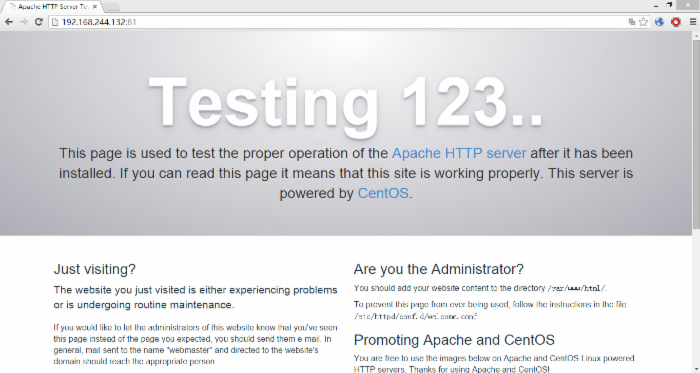
验证mycat是否能正常使用
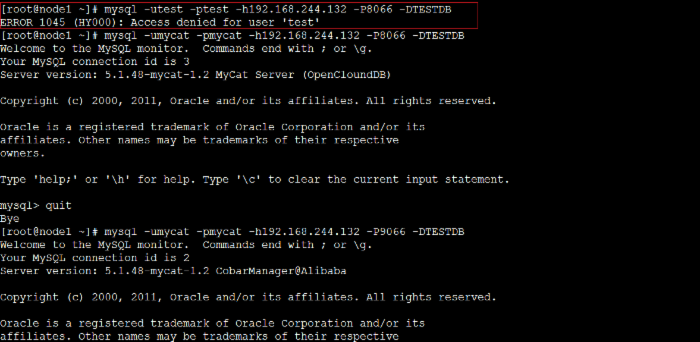
不难看出,基于mycat的默认用户名和密码登陆被拒,必须用指定的用户名和密码.
参考资料:
1> MyCat_安装指南(linux).doc https://github.com/MyCATApache/Mycat-doc/tree/master/%E5%85%A5%E9%97%A8%E6%8C%87%E5%8D%97
2> Mysql yum源地址 http://repo.mysql.com/yum/mysql-5.6-community/el/5/x86_64/
3> CentOS yum安装Apache + PHP + Tomcat7 + MySQL http://www.cnblogs.com/jifeng/p/4074591.html











![[HBLOG]公众号](https://www.liuhaihua.cn/img/qrcode_gzh.jpg)

